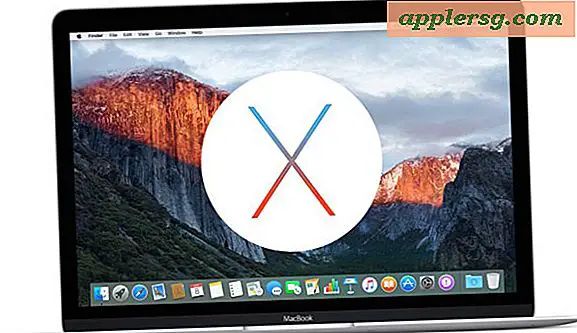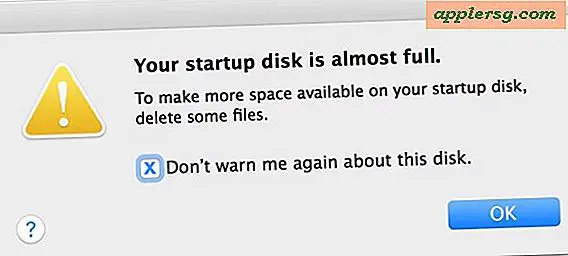Hvordan konvertere WMA til Doc
Konvertering av en WMA (Windows Media audio) -fil til DOC (Microsoft Works) gir en enkel måte å lese eller søke gjennom et lydopptak av tale uten å måtte lytte til eller transkribere hele opptaket. Et enkelt program for å konvertere tale til tekst er Wave to Text, som du kan laste ned og prøve gratis. For å bruke den, må du først konvertere WMA-filen til WAV, og deretter konvertere den fullførte tekstfilen til DOC.
Trinn 1
Last ned Wave to Text, pakk ut filene og installer programmet.
Steg 2
Åpne Media Convert, et gratis filkonverteringsnettsted. Klikk på "Bla gjennom" og velg WMA-filen.
Trinn 3
Velg “WAVE form audio format (* .wav)” under “Output format.” Under "Avanserte innstillinger" velger du "Mono" for "Lydkanaler" og "22050 Hz" for "Lydsamplingsfrekvens." (Hvis du konverterer WMA-filen til WAV med en annen omformer, må du kontrollere at du kan endre innstillingene, ellers fungerer den ikke med Wave to Text.)
Trinn 4
Klikk "OK" for å konvertere filen. Når konverteringen er ferdig, klikker du på lenken til den konverterte filen og lagrer en kopi på datamaskinen.
Trinn 5
Åpne Wave to Text og klikk "Convert Wave to Text."
Trinn 6
Klikk på “Legg til” for å bla etter og velge WAV-fil. Klikk på "Åpne fil (er)" for å indeksere WAV-filen.
Trinn 7
Endre nøyaktigheten og hastigheten på talegjenkjenning til de ønskede innstillingene, og klikk “Start” for å konvertere.
Trinn 8
Klikk på "Rediger tekst" på verktøylinjen Wave to Text. Klikk "Åpne" og velg WAV-filen.
Trinn 9
Rediger teksten. Hvis du markerer et ord og klikker på "Start redigering", kan du høre ordet som spilles for å se om programmets transkripsjon var riktig. Når du er ferdig, klikker du på “Lagre som tekst” for å lagre den transkriberte teksten som et TXT-dokument (ren tekst).
Trinn 10
Åpne TXT-dokumentet i Microsoft Word eller et annet tekstbehandlingsprogram som kan skrive DOC-filer, for eksempel Open Office.
Gå til "File-> Save as." Velg "Microsoft Word (* .doc)" under "Lagre som type" og klikk "Lagre".